Содержание
Как удалить профиль Facebook или временно деактивировать страничку — инструкция – AIN.UA
23 Января, 2021,
16:01
14089
Читать на
UA
Редакця AIN.UA подготовила инструкцию о том, как полностью удалить аккаунт Фейсбук и все содержащиеся в нем данные. Или деактивировать на время.
Как это сделать на компьютере
Войдите в аккаунт. Это можно сделать двумя способами: нажав на свой аватар в левом вернем углу экрана или правом верхнем, развернув меню по нажатию на кнопку в виде перевернутого треугольника.
Далее по клику на иконку «…» откроется меню, в котором нужно выбрать «Настройки профиля и отметок».
Вы попадаете в настройки вашего Facebook-профиля. Перейдите во вкладку «Ваша информация в Facebook». Здесь вы можете для начала выгрузить всю вашу информацию из аккаунта (1) на всякий случай, а затем перейти к удалению (2).
Перед загрузкой своих данных Facebook предлагает выбрать, что именно вы хотите скачать: вообще все данные или только фото и видео, публикации, переписки и т.п. По умолчанию предлагается вариант загрузить все данные. Также можно задать желаемый уровень качества (по умолчанию предлагается High) и формат (HTML или JSON).
Нажимаем «Создать файл». Копия всех ваших данных начнет создаваться. Наберитесь терпения — это замет некоторое время.
Когда процесс будет окончен, Facebook уведомит вас об этом всплывающим сообщением. Скачать архив можно здесь же — во вкладке «Available Copies» (Доступные копии).
Вы также можете импортировать свои фото и видео в один из альтернативных сервисов. Эта возможность доступна во вкладке «Перенесите копию всех своих фотографий и видео».
Среди вариантов сервисов Dropbox, Google Photos и другие.
Когда ваши данные уже загружены и вы готовы удалить аккаунт, вернитесь во вкладку «Your Facebook Information» в настройках и перейдите в меню «Deactivation and Deletion» внизу страницы (2).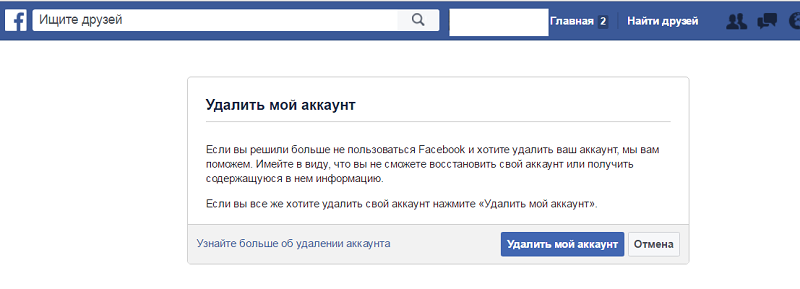
Здесь у вас всего два варианта: временно деактивировать аккаунт или удалить аккаунт фейсбук. Любопытно, что Facebook решили не переводить эту страницу на украинский.
В первом случае аккаунт будет заблокирован — пользователи не смогут просматривать ваши публикации, фото и видео. Ваше имя, информация и фотография профиля будут скрыты. При этом вы сможете продолжать пользоваться Messenger (деактивровать мессенджер нужно отдельно).
Деактивировать аккаунт можно, только введя пароль от него. После этого вы попадает на страницу деактивации. Вас попросят указать причину и принять во внимание, что страницы, которые вы администрируете, будут заблокированы вместе с вашим аккаунтом. Чтобы этого избежать, нужно назначить еще одного админа.
Если вы хотите продолжать получать уведомления от ваших контактов (отметки вас на их фото и постах, приглашения в группы и на события и т.п.), отметьте чекбокс «Email opt out». Уведомления будут приходить на вашу электронную почту.
Чтобы деактивировать аккаунт, нажмите на кнопку «Деактивировать» в нижнем левом углу.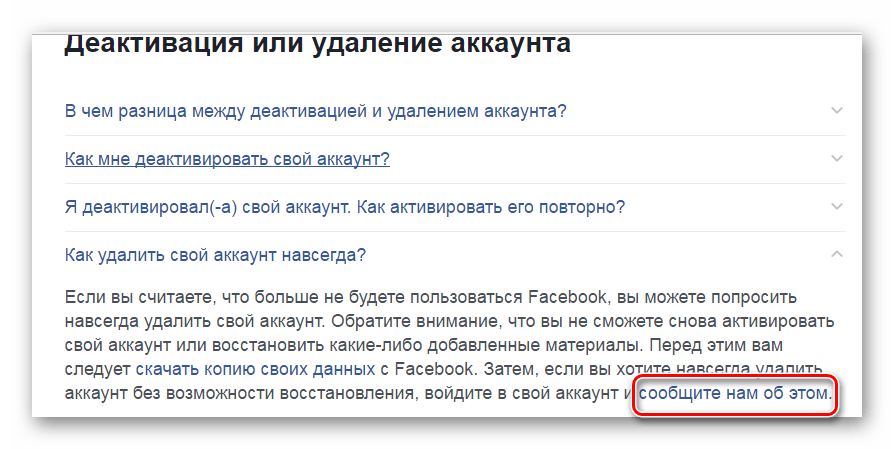 Всплывет окно, в котором вам предложат не делать глупостей, и вместо деактивации просто выйти из аккаунта.
Всплывет окно, в котором вам предложат не делать глупостей, и вместо деактивации просто выйти из аккаунта.
Нажимайте «закрыть», после чего вновь нажмите на кнопку «Деактивировать». Наконец, вас попросят подтвердить свое решение нажатием на кнопку «Деактивировать сейчас».
Вы можете затем восстановить аккаунт с помощью своего номера телефона и электронной почты. Все данные в нем будут сохранены.
Если ваше решение окончательно и вы намерены уйти из Facebook навсегда, ваш выбор — «Delete account». Затем нажмите на синюю кнопку «Continue to Account Deletion».
В следующем окне Facebook предупредит вас, что после удаления аккаунта вы больше не сможете пользоваться мессенджером, а все ваши переписки будут удалены. Вы также не сможете заходить в сторонние сервисы через Facebook Login, а аккаунты, привязанные к данному способу регистрации, будут вам недоступны.
В сообщении говорится, что как только процесс удаления аккаунта запущен, отменить его уже нельзя.
Все ваши данные будут также уничтожены. Реактивировать аккаунт будет невозможно.
Это не совсем так. Facebook хранит все данные аккаунта в течение 30 дней после инициации удаления на случай, если вы передумаете. Чтобы отменить удаление аккаунта уже после его инициации, достаточно просто залогиниться и нажать кнопку «Отменить удаление».
Более того, ваши данные будут храниться у соцсети еще минимум 90 дней с момента удаления. А копия данных — и по истечению этого срока. Эта копия нужна Facebook на случай судебных разбирательств или форс-мажоров, связанных с утечками и мошенничеством. Подробнее об этом можно почитать здесь.
Если вы настроены серьезно, просто завершите удаление и больше не заходите в аккаунт.
Удалить аккаунт фейсбук на смартфоне
Надеемся, не нужно напоминать, что простым удалением приложения не обойтись. Чтобы удалиться из Facebook с мобильного телефона, нужно также войти в аккаунт, перейти в свой профиль и нажать на кнопку с тремя точками.
Откроется меню настроек. Выбираем вариант «Быстрые настройки конфиденциальности».
После этого нужно терпеливо проскролить вниз до раздела «Ваша информация на Facebook» и выбрать пункт меню «Удаление аккаунта и информации».
Здесь те же варианты: деактивация или удаление. Далее процесс практически ничем не отличается от описанного выше. Нажимаем на кнопку «Продолжить с удалением аккаунта», после чего социальная сеть, скорей всего, сообщит, что текущая сессия истекла и заставит перелогиниться. При этом вас отбросит на главную страницу с лентой новостей. Здесь уже становится понятно, что Facebook как может сопротивляется оттоку пользователей.
Не поленитесь перезайти в меню удаления с самого сначала. Далее нажимайте «Продолжить с удалением аккаунта» до победного конца, игнорируя все попытки Facebook запугать вас, что это безвозвратно и навсегда. После таких настойчивых увещеваний возникает чувство тревоги: как будто жизни за пределами Facebook не существует.
Завершить процесс можно будет, только введя свой пароль и подтвердив таким образом, что аккаунт ваш.
Не бойтесь, за этим шагом будет еще один. Здесь вы наконец узнаете, что «безвозвратное удаление Facebook» не такое уж и безвозвратное.
После нажатия на кнопку «Удалить аккаунт» вы попадете на главную страницу. Здесь вам напоминают, что у вас еще есть 30 дней на то, чтобы одуматься.
Для пользователей ваш аккаунт теперь выглядит так:
Для вас он выглядит так:
Если вам вдруг покажется, что вы что-то забыли и нужно ненадолго вернуться, достаточно просто залогиниться в свой аккаунт. Facebook тут же предложит вам все понять, простить и принять обратно. Чтобы на этот раз вы точно не ушли, в верху страницы на красном фоне вам покажут дату, когда камбэк уже будет невозможен.
Просто нажимайте «Выйти» и не принимайте близко к сердцу. На случай, если ваше интернет-присутствие на этом не заканчивается, почитайте другие наши инструкции о том, как удалиться из Instagram, Telegram и Twitter.
#
Facebook
#
персональные данные
Как удалить аккаунт в Фейсбук навсегда.
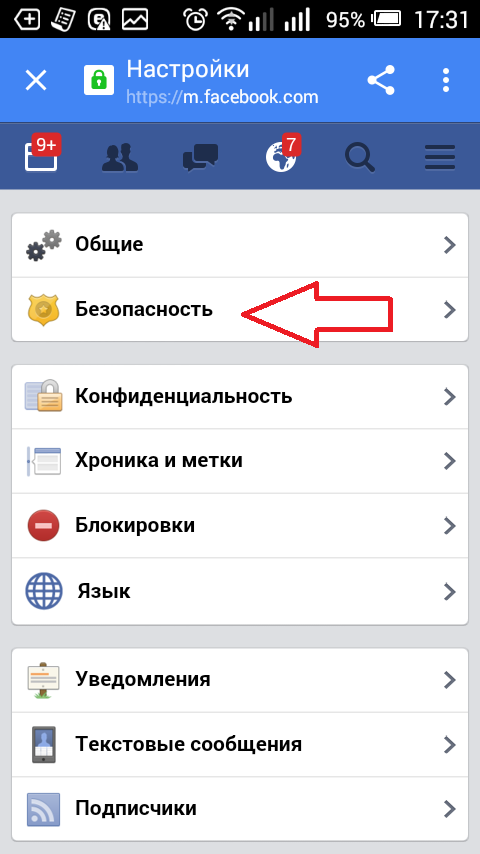 Как удалить аккаунт в Facebook навсегда и деактивировать его
Как удалить аккаунт в Facebook навсегда и деактивировать его
Содержание
- Деактивация аккаунта в «Фейсбук»
- В чем разница между удалением профиля и страницы
- Удаление через телефон
- На Андроид устройствах
- Через приложение Facebook
- Через любой браузер
- На Iphone и Ipad
- На Windows Phone
- Удаление страницы через справочный центр
- Как удалить аккаунт в «Фейсбук»
- Если пароль утрачен
- С телефона
- В компьютере
- Как удалить бизнес страницу
- Полное удаление страницы
- Как удалить аккаунт в фейсбуке целиком
- Как избавиться от бизнес-страницы
- Как отключить аккаунт временно или деактивировать
- Чем отличается деактивация от удаления
- Деактивация страницы Facebook с компьютера
- Деактивация страницы Facebook с телефона
- Как удалить чужой аккаунт
- Как удалить группу в Facebook
Деактивация аккаунта в «Фейсбук»
Деактивация учетной записи предполагает ее временное приостановление и частичное скрытие от других людей.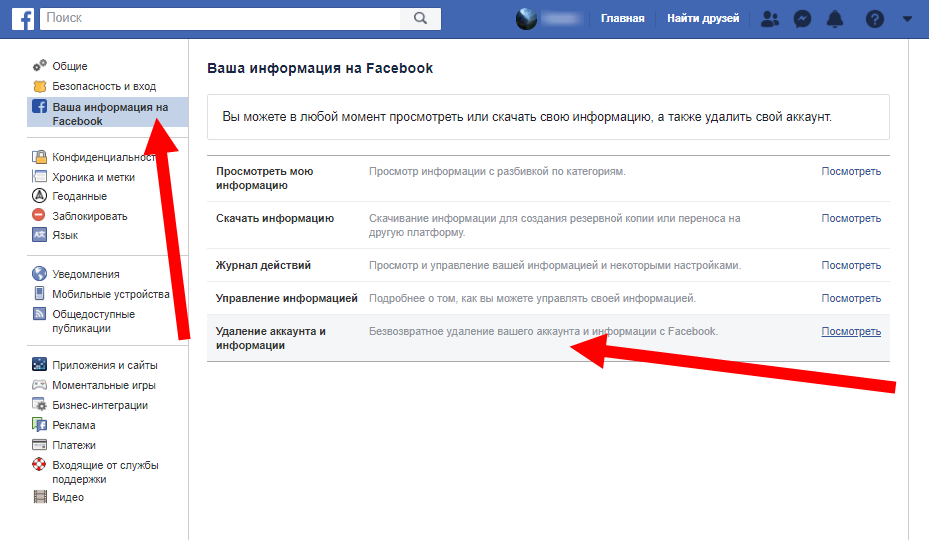 Вся информация сохраняется, и можно в любой момент зайти на страницу, активировав ее.
Вся информация сохраняется, и можно в любой момент зайти на страницу, активировав ее.
При деактивации профиль может видеть только владелец, однако некоторая информация, отправленная другим пользователям, все еще остается доступной. Контакты видят имя деактивированной учетной записи в списке друзей.
При временном скрытии все еще существует возможность пользоваться мессенджером, кроме того, пользователи будут видеть фото аккаунта в переписке, а также смогут найти вас по имени для отправки сообщения.
Для деактивации на Facebook выполняется следующее:
- Нажать на значок «Меню» в верхнем углу.
- Перейти в «Settings», затем – «Your information».
- Кликнуть на «Deactivation and deletion».
- Выбрать «Deactivation», затем – «Go to removal».
- Выполнить инструкцию (по желанию скачать фото и оставить мессенджер).
Чтобы вернуть аккаунт, достаточно совершить вход в него. Нужно будет подтвердить действие по электронной почте или номеру телефона, которые использовались при регистрации. При входе видно, что информация на месте и история мессенджера не была очищена.
При входе видно, что информация на месте и история мессенджера не была очищена.
Действие нужно подтвердить по электронной почте.
В чем разница между удалением профиля и страницы
При регистрации каждый пользователь получает профиль, который содержит общедоступную информацию о человеке, включая имя, год рождения, место проживания, фото. Профиль не может использоваться в коммерческих целях.
Страница же создается из учетной записи и не может существовать без нее. По параметрам она похожа на базовый аккаунт, но имеет дополнительные инструменты. Допускается создание нескольких страниц, а также их использование для рекламы и оплаты услуг.
При удалении профиля насовсем одновременно аннулируются все страницы. Управлять ими уже не будет возможности. Такая мера стирает данные о пользователе из этой социальной сети: ликвидируются все публикации, фото, переписки с друзьями.
«Фейсбук» принял меры, чтобы защитить пользователей от необдуманных решений. В течение 14 дней после полного удаления учетной записи ее можно восстановить, вернув все посты и переписки.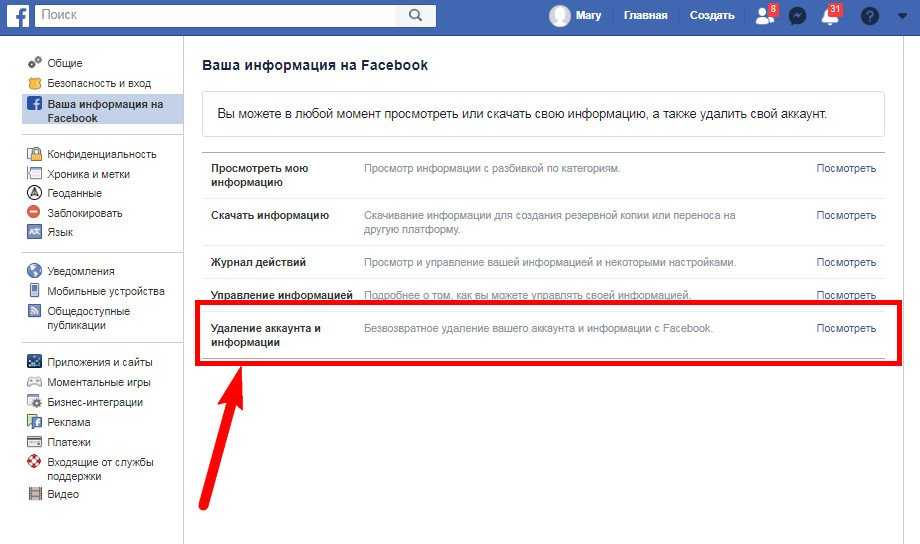 Для этого достаточно зайти в «Фейсбук» и подтвердить возвращение.
Для этого достаточно зайти в «Фейсбук» и подтвердить возвращение.
При стирании всей информации страницы профиль не страдает. Страницу можно деактивировать без восстановления или временно закрыть от просмотра другими пользователями. Подобный способ предполагает стирание данных отдельного элемента аккаунта и не влияет на него.
Удаление через телефон
На Андроид устройствах
Удалить страницу в фейсбук с телефона на андроиде, можно через приложение или через браузер. Версия приложения и андроида, на процесс уничтожения профиля никак не влияет. Приступим.
Через приложение Facebook
Зайдите в приложение и нажмите на меню (горизонтальные полоски) справа сверху. Тут нужно пролистать список вниз и выбрать «Настройка и конфиденциальность».
В открывшемся списке выбираем «Настройки». После этого попадаем в личные данные пользователя, где нужно будет пролистнуть список почти в самый низ и выбрать «Управление вашим аккаунтом и его информацией».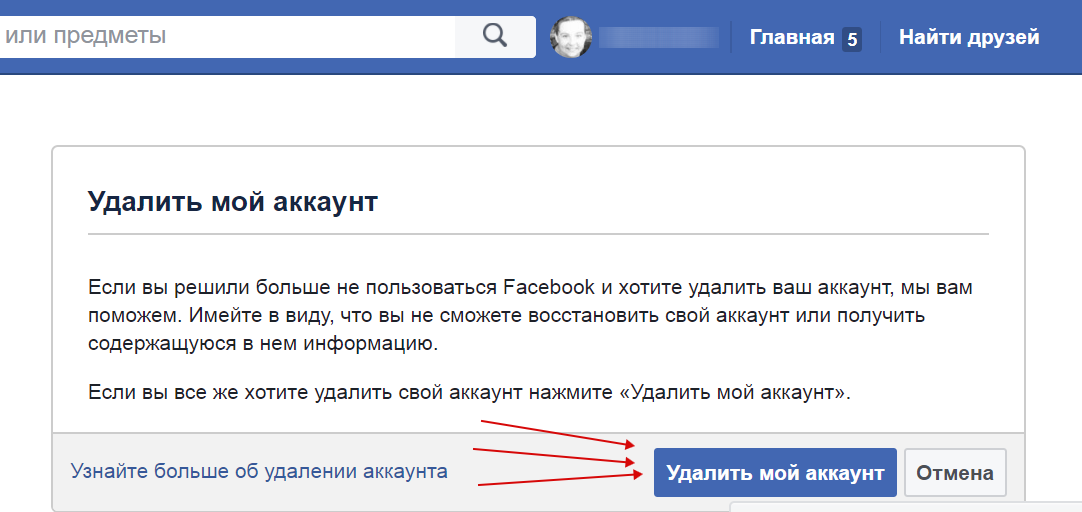
Далее выбираем «Удаление аккаунта». И видим предупреждения и описания.
Советую ознакомиться с информацией предложенной социальной сетью фейсбук.
Листаем снова вниз и жмем на синюю кнопку «Удалить аккаунт». Вводим пароль, и жмем по кнопке «Продолжить».
Снова жмем на «Удалить аккаунт». После этого увидим такое окошко, что время сеанса истекло. Вот и все.
Через любой браузер
Используя мобильный телефон, удалить или деактивировать учетную запись в facebook, можно не только через приложение но и через браузер.
Заходим в Фейсбук, и нажимаем на значок с тремя горизонтальными полосками, в правом верхнем углу. Пролистываем вниз и выбираем «Настройки».
А дальше, выполняем шаги, которые были описаны чуть выше, как в приложении.
На Iphone и Ipad
Удаление профиля с фейсбука на айфоне и айпаде происходит идентично процессу на андроид. Как с приложением, так и с браузером.
На Windows Phone
Так же как и процедура уничтожения на айфоне – ничем не отличается от андроида.
Вам будет интересно: Как пользоваться мультиметром пошаговая инструкция: виды приборов, варианты измерений
Удаление страницы через справочный центр
Предыдущие способы не помогли избавиться от страницы? Не переживайте, остался ещё один неплохой вариант. Его обычно используют для удаления аккаунтов родственников или друзей, которые самостоятельно войти в профиль уже не могут. Но что мешает нам использовать такой вариант лично для себя? Правильно, ничего! Тогда приступаем к инструкции:
- Открываем страницу справочного центра Facebook.
- Находим вкладку «Управление аккаунтом» и нажимаем по ней.
- В выпадающем меню выбираем «Деактивация или удаление аккаунта».
- Открывается страница с самыми популярными запросами в техническую поддержку. Кликаем по последнему вопросу.
- В тексте находим гиперссылку «Подайте заявку здесь» и переходим по ней.
- Заполняем необходимую информацию, такую как имя и фамилию, адрес электронной почты, ссылку на наш аккаунт и полное название профиля.

- В конце выбираем «Отправить».
Теперь только остаётся дождаться ответа от технической поддержки. А они его могут формировать на протяжении нескольких дней или даже недель. Так что запаситесь терпением!
Как удалить аккаунт в «Фейсбук»
Для удаления учетной записи потребуется полная браузерная версия «Фейсбука». Сделать это с мобильного (с айфона или Android), используя бесплатное официальное приложение, не получится. Но можно провести процедуру со смартфона, если заходить с браузера.
Удалить аккаунт можно с айфона или Android.
Есть 3 основных варианта удаления:
- с ПК;
- с телефона;
- если забыт пароль или нужно иметь дело с заблокированным аккаунтом.
Если пароль утрачен
Если пользователь забыл пароль и логин, перед удалением учетной записи их следует восстановить. Но нужно обязательно иметь доступ к почте или номеру мобильного, что использовались при регистрации.
Порядок действий следующий:
- На странице входа нажать «Forgot Account?».

- В открывшемся окне указать e-mail или номер телефона.
- Получить письмо на почту или код на телефон для восстановления.
После выполнения этих действий указывается новый пароль, который будет использоваться для входа. Если забыт логин, нужно посмотреть на URL в адресной строке, находясь на своей странице. Набор букв и цифр после «facebook.com/» и будет никнеймом. Если логин не устанавливался отдельно, для входа используется адрес электронной почты или номер телефона.
С телефона
С приложения нельзя провести полное удаление, но можно скрыть доступ к информации и провести деактивацию. Такой вариант подойдет, если нужно срочно ограничить доступ к своему профилю. После деактивации при первой возможности можно зайти с компьютера и провести удаление аккаунта.
В приложении можно только деактивировать аккаунт.
Деактивация учетной записи с приложения на мобильном выполняется следующим образом:
- Зайти в приложение.
- Кликнуть на значок в виде трех полосок в углу страницы.

- Выбрать «Settings», затем – «Account settings».
- Кликнуть по «Security».
- Выбрать «Deactivation and Deletion», после чего – «Deactivation».
После этих действий доступ к профилю будет ограничен. Провести полное удаление с мобильного можно, если использовать браузерную версию «Фейсбука». Порядок действий будет таким же, как и с компьютера.
В компьютере
Для удаления аккаунта с ПК выполняются следующие действия:
- Зайти в «Фейсбук».
- Перейти по ссылке facebook.com/help/delete_account.
- Откроется окно, в котором нужно нажать «Delete my account».
- Ввести пароль и капчу, кликнуть «ОК».
Это можно провести и через настройки. Нужно выбрать «Настройки аккаунта», затем – «Деактивация и удаление», после чего – «Удаление». «Фейсбук» предложит скачать данные профиля, т.к. после полного удаления они будут недоступны.
После выполнения всех действий дается 14 дней до полной очистки информации. После 2 недель аккаунт полностью удаляется без возможности восстановления.
Как удалить бизнес страницу
Чтобы стереть бизнес страницу компании в фейсбук, следуйте инструкции:
- Зайти на нее. Найти над банером вкладки «Действия», «Настройки» и т.д.
- Зайти в «Настройки».
- Потом в самом низу справа, в столбце нажмите «Удалить страницу».
- После этого жмем редактировать и удаляем ее.
Полное удаление страницы
Вот теперь, когда архив с данными сохранен, можно спокойно переходить к полному удалению страницы. Для этого выполним следующие действия:
- Открываем дополнительное меню, нажав по значку стрелки возле изображения профиля.
- В появившемся окошке выбираем «Настройки и конфиденциальность», а затем ещё раз «Настройки».

- Открывается специальная страница, с которой мы начинали создавать копию в предыдущем этапе. Только теперь нас интересует строка «Деактивация и удаление». Находим её и нажимаем «Посмотреть».
- Ставим галочку в пункте «Безвозвратное удаление аккаунта». Далее кликаем «Продолжить с удалением аккаунта».
- Внимательно просматриваем уведомление от системы и нажимаем «Удалить аккаунт».
- Подтверждаем действие.
После последнего действия начнется процедура удаления страницы. Однако она занимает определенное количество времени, поэтому если вы передумаете, то в течение месяца без труда сможете вернуть аккаунт.
Как удалить аккаунт в фейсбуке целиком
Если вы точно решили, что он вам больше не понадобится, равно как и Messenger (уходить — так уходить), то вместо деактивации аккаунта, которая еще оставляет возможность все откатить, вам будет предпочтительнее удалить аккаунт целиком, без возможности восстановления.
Из веб-версии
Таким же образом, как и при деактивации, заходите в общие настройки Facebook, но с вкладки «Общие» переходите на «Ваша информация на Facebook». Здесь же можно запросить архив всей информации для скачивания к себе на компьютер, если аккаунт вам точно не жалко, а вот все те сотни фотографий, записей, заметок и комментариев — жаль. Соцсеть создаст вам архив всех этих данных, который можно будет выкачать перед удалением аккаунта.
Здесь же можно запросить архив всей информации для скачивания к себе на компьютер, если аккаунт вам точно не жалко, а вот все те сотни фотографий, записей, заметок и комментариев — жаль. Соцсеть создаст вам архив всех этих данных, который можно будет выкачать перед удалением аккаунта.
На странице удаления вам еще разок предложат на всякий случай деактивировать аккаунт вместо удаления, если вам нужен Messenger, а также скачать архив с загруженной вами информацией.
Файл с данными вы потом сможете разархивировать у себя и убедиться, что сохранилось на самом деле все — от ваших сохраненных объектов и ссылок и информации об аккаунте до всех фотографий (учитывая иерархию вложенности ваших альбомов) и отметок «Нравится» и списка друзей на момент удаления аккаунта.
Если вы точно все обдумали и решили удалить аккаунт безвозвратно, останется нажать соответствующую кнопку и ввести потом пароль от учетной записи для подтверждения.
Если вдруг передумаете насчет удаления уже после удаления (да, такое тоже бывает), то у вас будет 30 дней на то, чтобы восстановить аккаунт, надо будет просто залогиниться в него и нажать «Отменить удаление» на появившейся после входа странице.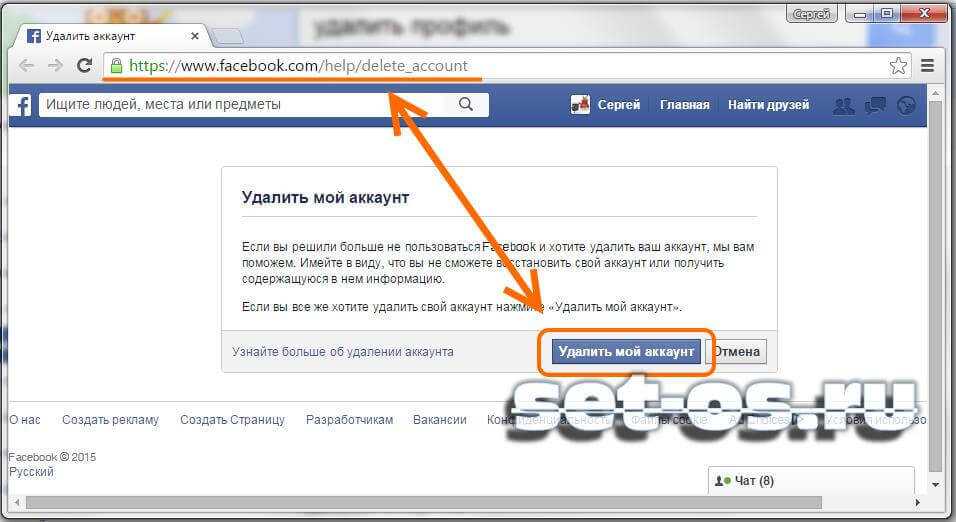
Ну а если в течение месяца после удаления вы так и не решили восстановить аккаунт, то сделать это после уже не получится.
С телефона
Все шаги аналогичны деактивации аккаунта, кроме финального — там надо будет просто выбрать «Удаление аккаунта» вместо «Деактивация аккаунта».
Это что касается удаления профиля, то есть личной страницы. Кроме этого, иногда возникает необходимость удалить страницу компании.
Как избавиться от бизнес-страницы
При удалении аккаунта убираются все страницы. Если нужно деактивировать только бизнес-страницу, выполняются другие действия. Существует ряд условий для проведения этой процедуры. Основное – все услуги должны быть оплачены. Если есть минусовый баланс, его нужно сначала закрыть.
Порядок удаления бизнес-страницы:
- Зайти на страницу и кликнуть вверху на «Settings».
- Выбрать «General», перейти по ссылке «Delete page» в самом низу.
- Кликнуть по «Permanently delete».
- Следовать простой инструкции.

Выполнять такие действия может только администратор страницы.
Как отключить аккаунт временно или деактивировать
Отключить профиль facebook временно, можно только в том случае, если после подачи заявки на удаление аккаунта, в течение двух недель, произвести вход в свою учетную запись и таким образом восстановить ее. Если на страничку не заходить более двух недель, то она полностью будет удалена.
Правильная деактивация профиля на определенное время возможна через настройки страницы.
Чем отличается деактивация от удаления
Деактивируя профиль, его можно в любое время восстановить. На период деактивации, пользователи в социальной сети не будут видеть вашу учетную запись и не смогут найти его. Видимыми останутся только отправленные сообщения.
Удаляя свой facebook, произвести восстановление доступа, можно осуществить будет только в течение 14 дней после подачи заявки. После восстановить учетную запись в facebook невозможно.
Но сообщения отправленные друзьям, по-прежнему будут сохранены в их истории переписок. Некоторые материалы, такие как записи, в журнале, могут сохраниться в базе данных, но без личных идентификаторов.
Некоторые материалы, такие как записи, в журнале, могут сохраниться в базе данных, но без личных идентификаторов.
Удаление страницы профиля, соответственные полное удаление всех Ваших данных, переписок, фото и всех следов Вашего прибывания в социальной сети Facebook.
Деактивация страницы Facebook с компьютера
Для деактивации профиля с компьютера, следуйте инструкции:
Произведите вход свой аккаунт в фейсбук, далее кликните на выпадающее меню (треугольник справа вверху) войдите в «Настройки».
В левом столбике выбрать «Общие». В списке выберите пункт «Управление аккаунтом».
Откроется подменю, в котором потребуется нажать на надпись «деактивировать аккаунт».
После чего, нужно ввести пароль и выбрав причину из списка кликните на кнопку «Деактивировать».
Во всплывающем окошке еще раз кликаем по кнопке «Деактивировать».
В результате Вас переадресует на страницу входа, а так же, увидите соответствующее окно, что “Ваш аккаунт деактивирован”, и для восстановления нужно войти, используя Ваш прежний электронный адрес и пароль соответственно.
Вам будет интересно: Какой воск для депиляции лучше: воск в картриджах, в гранулах, как расплавить и пользоваться
Деактивация страницы Facebook с телефона
Для деактивации профиля в Facebook с телефона нужно зайти в свою учетную запись через приложение. После необходимо следовать пошаговой инструкции:
На сайте найти значок трех полосок в правом верхнем углу. Здесь нужно выбрать «Настройки и конфиденциальность» и зайти в «Настройки».
В списке выбрать «Личная информация». Там выбрать пункт «Управление аккаунтом».
Вновь нужно давить на надпись «Деактивировать». В пустое поле ввести пароль и кликните «Продолжить».
После этого нужно выбрать причину деактивации и вновь давить на кнопку «Деактивировать», она находится внизу.
8. Готово.
Как удалить чужой аккаунт
Существует лишь один способ удаления чужого кабинета в фейсбук, а если точнее, то «блокировки аккаунта». Процесс блокировки профиля, по причине кончины пользователя или недееспособности.
Для этого перейдите по ссылке: https://www.facebook.com/help/contact/228813257197480
И ведите свое имя и фамилию, веб-адрес человека, который недееспособен и привязанный к профилю электронный адрес.
После отправки заявки, с вами свяжется модераторы сайта, которые попросят у вас официальный документ, свидетельствующий о смерти или же другом происшествии.
Как удалить группу в Facebook
Для удаления страницы группы следуйте пошаговой инструкции:
- В левом блоке в списке найти пункт «Группы».
- Кликнуть на «Участники»
- Нажать рядом с каждым участником группы на значок «три точки» и выбрать «Удалить из группы».
- После этого напротив своего имени, выберите пункт «Покинуть группу».
Примечание: Группа, созданная другим участником, не может быть стерта администратором, пока создатель не покинет группу.
Как навсегда удалить свою учетную запись Facebook
Никогда не бывает плохого времени, чтобы удалить свою учетную запись Facebook: велика вероятность, что вы используете ее реже, чем когда-либо, и каждый раз, когда вы входите в систему, вас встречает мешанина подогретых вирусных новостей и новости жизни от двух-трех дальних знакомых. Сейчас, однако, кажется, особенно хорошее время, чтобы вытащить вилку из розетки.
Сейчас, однако, кажется, особенно хорошее время, чтобы вытащить вилку из розетки.
Продолжается серия статей Wall Street Journal , в которых утверждается, что компания неоднократно игнорировала внутренние исследования о различном вреде, причиняемом ее продуктами. Длительное отключение заставило вас подумать, что, возможно, такая большая часть мировой интернет-активности не должна проходить через одну компанию. И есть общее ощущение, что Facebook, вероятно, в целом не так уж хорош для общества. В какой-то момент это уже слишком, понимаете? Если вы достигли этой точки, вот как выйти из Facebook навсегда, а также как ограничить, сколько он может отслеживать вас после того, как вы уйдете.
Как деактивировать вашу учетную запись Facebook
Давайте сначала установим, что есть несколько вещей, которые вы можете сделать, как если бы вы удалили свою учетную запись Facebook, но на самом деле это не так. Удалить приложение с телефона? Катарсис, может быть, но функционально бесполезен. Деактивация вашей учетной записи Facebook? Немного лучше тем, что вы в основном исчезаете с платформы, но она по-прежнему хранит все ваши данные, терпеливо и бесконечно ожидая вашего возвращения.
Деактивация вашей учетной записи Facebook? Немного лучше тем, что вы в основном исчезаете с платформы, но она по-прежнему хранит все ваши данные, терпеливо и бесконечно ожидая вашего возвращения.
И смотри, хорошо, может быть, это правильный вариант для тебя; может быть, вы хотите никотиновый пластырь вместо того, чтобы идти на холодную индейку. Неправильных ответов нет! Чтобы деактивировать свою учетную запись, нажмите стрелку вниз в правом верхнем углу страницы при загрузке Facebook. Нажмите Настройки и конфиденциальность , а затем Настройки . Оттуда переведите взгляд на левую панель параметров и нажмите Ваша информация Facebook . Затем вернитесь в центральное меню, где вы можете пролистать до Деактивация и Удаление . Фу!
Когда вы нажимаете на нее, вы получаете два объявленных варианта: деактивация и удаление. По умолчанию он деактивирован, поэтому нажмите Продолжить деактивацию учетной записи .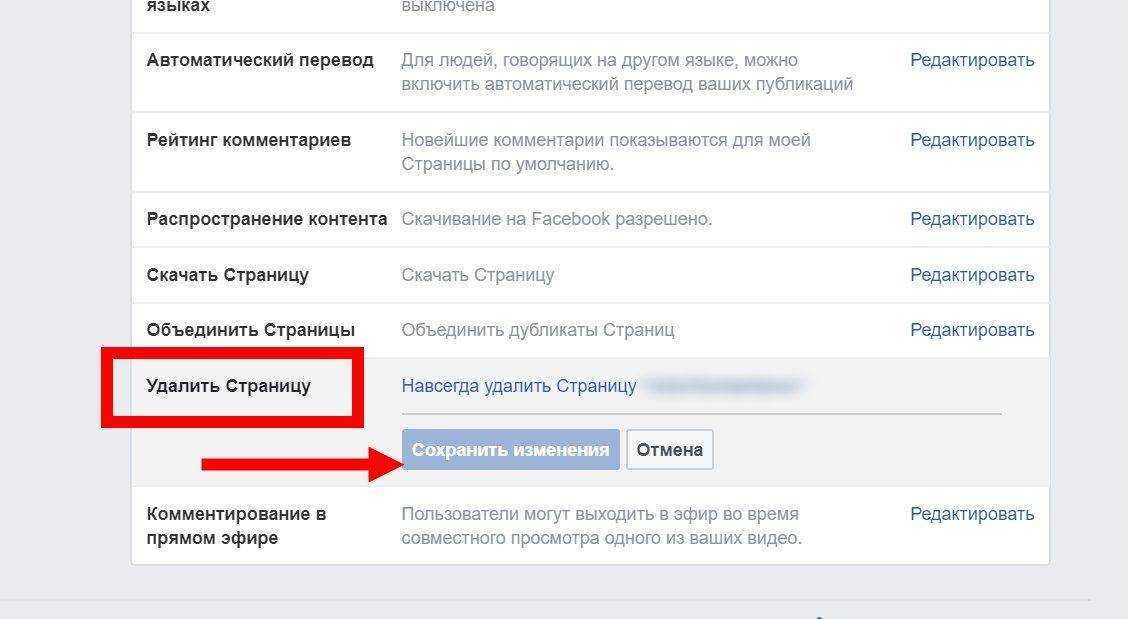 Вам нужно будет повторно ввести свой пароль, который разблокирует страницу, требующую от вас указать причину ухода, и дает вам возможность отказаться от электронных писем от Facebook (уведомления, в основном, о том, что друг пригласил вас присоединиться к группу или что-то в этом роде, даже если вы являетесь зомби-аккаунтом) и продолжать использовать Messenger. Выберите все подходящие варианты, нажмите синюю кнопку Деактивировать и на этом закончите.
Вам нужно будет повторно ввести свой пароль, который разблокирует страницу, требующую от вас указать причину ухода, и дает вам возможность отказаться от электронных писем от Facebook (уведомления, в основном, о том, что друг пригласил вас присоединиться к группу или что-то в этом роде, даже если вы являетесь зомби-аккаунтом) и продолжать использовать Messenger. Выберите все подходящие варианты, нажмите синюю кнопку Деактивировать и на этом закончите.
Ну, почти. На практике деактивация не дает многого. Сообщения, которые вы отправили своим друзьям, по-прежнему будут находиться в их почтовых ящиках, и вы по-прежнему будете отображаться в их списке друзей. Сообщения и комментарии, которые вы оставили в группах, по-прежнему будут видны администраторам. И, опять же, Facebook будет продолжать хранить все ваши данные вечно. Все, что вам нужно сделать для повторной активации, это снова войти в свою учетную запись. Это все равно, что написать большое эссе на тему «Покидая Нью-Йорк», но продолжать платить непомерную арендную плату за симпатичную маленькую однокомнатную квартиру в Астории.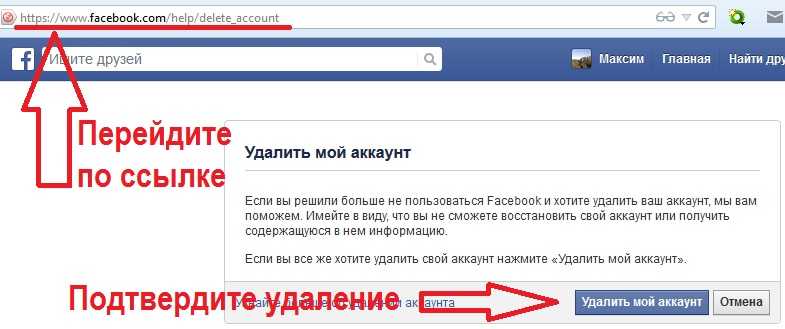
Как удалить свою учетную запись Facebook по-настоящему
Если вы готовы взять на себя более серьезные обязательства по разрыву связей, уделите сначала небольшую минуту, чтобы подумать, есть ли на серверах Facebook какие-либо данные, которые вы, возможно, захотите сохранить. Может быть, вы использовали его как фотоальбом в конце нулевых. Возможно, у вас есть сообщения, которые вы хотите сохранить. Может быть, вы когда-то сделали хороший пост? Если да, то как это было!
Дело в том, что, возможно, стоит сохранить ваши данные Facebook или передать их в другой сервис, прежде чем вы уничтожите свою учетную запись. Сделать это несложно, хотя это может занять немного времени. От того же значка со стрелкой вниз, с которого вы начали раньше, перейдите к Настройки и конфиденциальность , затем Настройки . На этой левой панели перейдите к Your Facebook Information . Если вы просто хотите переключить, где вы храните все эти материалы в Интернете, нажмите Передать копию вашей информации , а затем выберите один из девяти вариантов, которые он вам предоставит.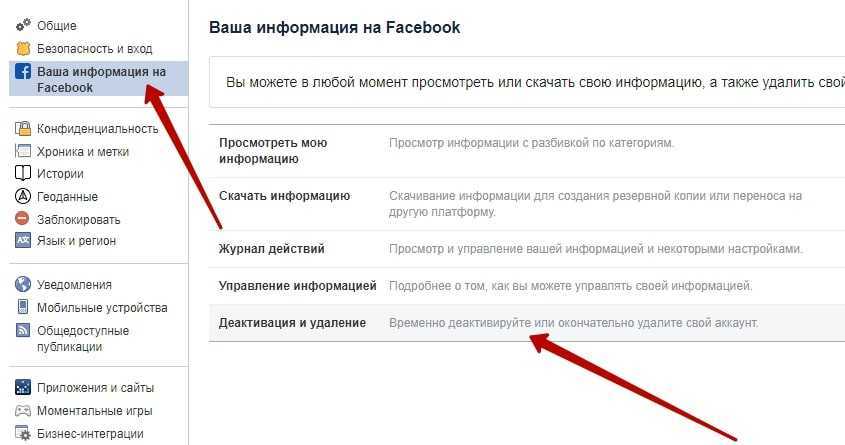 (Это Dropbox, Google Photos, Backblaze и тому подобное. Также: Blogger?) Выбрав службу, вы можете выбрать, какие данные вы хотите передать и в каком объеме; например, для фотографий вы можете установить диапазон дат или выбрать определенные альбомы. Примите эти решения, подключитесь к службе назначения и начните передачу. Возможно, вам придется пройти этот процесс пару раз, если вы хотите, чтобы фотографии отправлялись в одно место, а посты и тому подобное — в другое.
(Это Dropbox, Google Photos, Backblaze и тому подобное. Также: Blogger?) Выбрав службу, вы можете выбрать, какие данные вы хотите передать и в каком объеме; например, для фотографий вы можете установить диапазон дат или выбрать определенные альбомы. Примите эти решения, подключитесь к службе назначения и начните передачу. Возможно, вам придется пройти этот процесс пару раз, если вы хотите, чтобы фотографии отправлялись в одно место, а посты и тому подобное — в другое.
Как удалить Facebook с iPhone или из Интернета
Если вы планируете сделать перерыв в Facebook или решили, что пора навсегда покинуть платформу, следуйте инструкциям, чтобы деактивировать или удалить Facebook, или наберите свою конфиденциальность настройки.
Содержание
- Как деактивировать или удалить Facebook
- Как навсегда удалить Facebook
- Что делает деактивация Facebook?
- Как удалить учетные записи Facebook в Интернете
- Как изменить настройки конфиденциальности
Существует несколько вариантов изменения способа использования Facebook. Во-первых, вы можете настроить и ужесточить настройки безопасности и конфиденциальности, если хотите продолжать использовать платформу.
Во-первых, вы можете настроить и ужесточить настройки безопасности и конфиденциальности, если хотите продолжать использовать платформу.
В качестве альтернативы вы можете использовать временный или полупостоянный вариант деактивации вашей учетной записи, который приостанавливает ее действие и позволяет повторно активировать ее в будущем.
Наконец, вы можете навсегда удалить свою учетную запись Facebook. Мы рассмотрим, как выполнить все три ниже, перейдите к тому разделу, который вам нужен, если вы уверены в том, что хотите сделать. Вы можете использовать любой из этих вариантов на iPhone и iPad, а также в Интернете.
Поскольку удаление вашей учетной записи необратимо, вы можете загрузить копию своих данных Facebook. См. справочную страницу Facebook по этому вопросу здесь.
Как деактивировать или удалить Facebook
Как навсегда удалить Facebook
- Запустите приложение Facebook для iOS и коснитесь значка гамбургера (три линии) в правом нижнем углу
- Проведите пальцем вниз и нажмите Настройки и конфиденциальность , затем Настройки
- Tap Личная информация и информация об учетной записи
- Выберите Владение учетной записью и управление ею вверху
- Нажмите Деактивация и удаление > затем выберите Удалить аккаунт
- Следуйте инструкциям, чтобы удалить свою учетную запись
- Возможно, вы захотите загрузить копию своей информации с Facebook.
 Для этого найдите ссылку, как показано ниже
Для этого найдите ссылку, как показано ниже - Кроме того, имейте в виду, что полное удаление Facebook приведет к удалению Messenger и всех сообщений.
- После удаления Facebook есть 30-дневный льготный период, чтобы передумать
Вот как выглядит этот процесс:
Что делает деактивация Facebook?
Вот как Facebook описывает деактивацию учетной записи:
Если вы деактивируете свою учетную запись, ваш профиль не будет виден другим людям на Facebook, и люди не смогут найти вас. Некоторая информация, например сообщения, которые вы отправили друзьям, может быть видна другим.
Подробнее об этом читайте на странице помощи Facebook. Кроме того, см. больше о разнице между деактивацией и удалением здесь.
Как удалить аккаунты Facebook в Интернете
- Посетите https://www.facebook.com/help/delete_account
- Войдите в систему, используя свои учетные данные, если это необходимо
- Нажмите Удалить мою учетную запись
- Следуйте инструкциям, чтобы навсегда удалить свою учетную запись
Вот еще несколько важных сведений о том, что влечет за собой удаление вашей учетной записи:
Если с момента инициации удаления прошло менее 30 дней, вы можете отменить удаление своей учетной записи.
Через 30 дней ваша учетная запись и вся ваша информация будут безвозвратно удалены, и вы не сможете восстановить свою информацию.
С момента начала процесса удаления может пройти до 90 дней, прежде чем все опубликованные вами материалы будут удалены. Пока мы удаляем эту информацию, она недоступна для других пользователей Facebook.
Как изменить настройки конфиденциальности
- Откройте приложение Facebook iOS
- Нажмите на значок гамбургера (три линии) в правом нижнем углу
- Проведите вниз и коснитесь
- Пройдитесь по настройкам, чтобы настроить их
Подробнее Учебники 9to5Mac:
- Как ввести логотип Apple на iPhone, iPad и Mac
- Что купить: новый iPad Air или 11-дюймовый iPad Pro?
- 7 вещей, которые нужно знать, чтобы использовать Apple Notes на iPhone в полной мере
- Где в США доступно 5G для iPhone?
FTC: Мы используем автоматические партнерские ссылки, приносящие доход.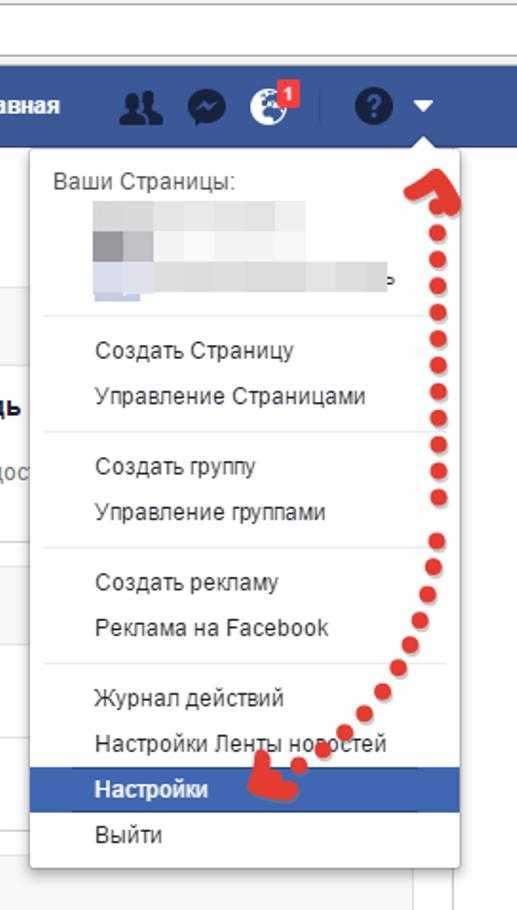

 Все ваши данные будут также уничтожены. Реактивировать аккаунт будет невозможно.
Все ваши данные будут также уничтожены. Реактивировать аккаунт будет невозможно.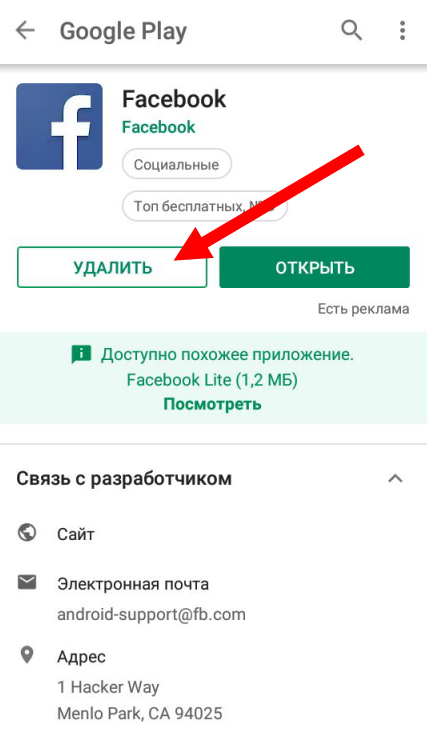
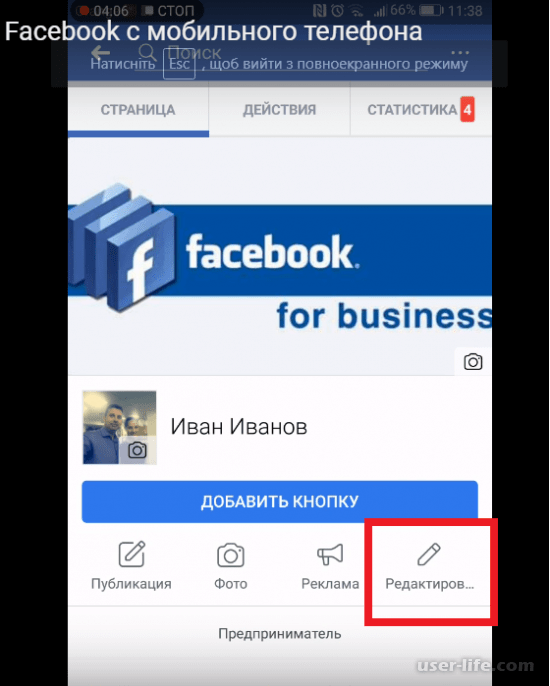
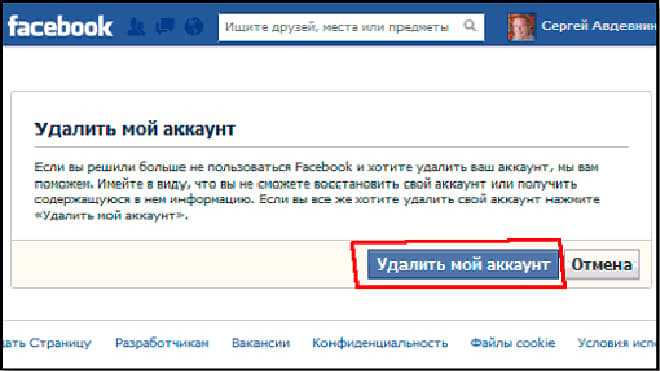
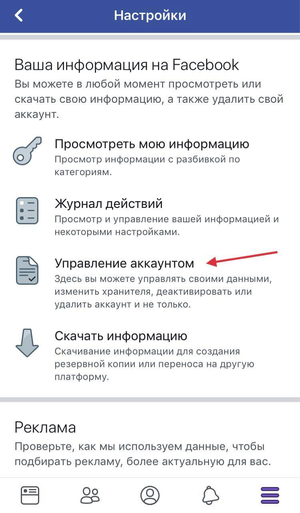
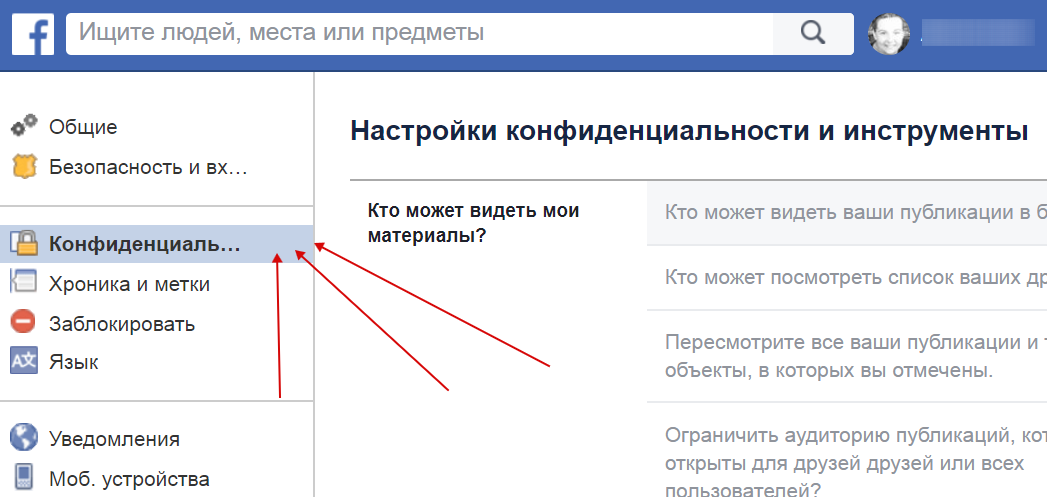
 Для этого найдите ссылку, как показано ниже
Для этого найдите ссылку, как показано ниже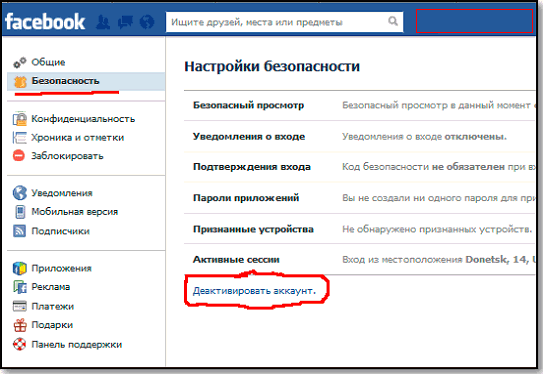 Через 30 дней ваша учетная запись и вся ваша информация будут безвозвратно удалены, и вы не сможете восстановить свою информацию.
Через 30 дней ваша учетная запись и вся ваша информация будут безвозвратно удалены, и вы не сможете восстановить свою информацию.